【动态数据展示】:Excel VBA条件格式化的高级应用
发布时间: 2024-12-05 05:18:19 阅读量: 17 订阅数: 20 


多条件查询指定数据_excel_ExcelVBA_excel多条件_
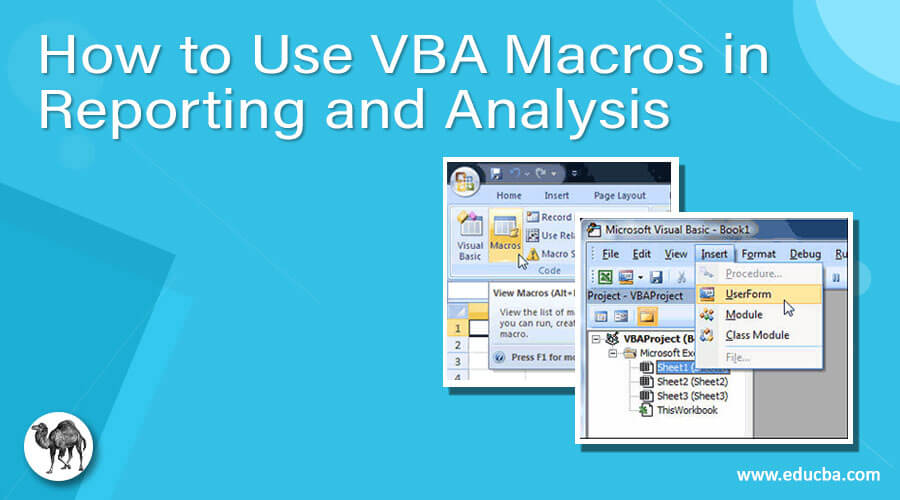
参考资源链接:[Excel VBA编程指南:从基础到实践](https://wenku.csdn.net/doc/6412b491be7fbd1778d40079?spm=1055.2635.3001.10343)
# 1. Excel VBA条件格式化基础
条件格式化是Excel中的强大工具,它允许用户根据特定条件自动改变单元格的格式。Excel VBA(Visual Basic for Applications)进一步扩展了这一功能,使得条件格式化的规则能够通过编程来动态创建和管理。本章将介绍条件格式化的基本概念,为读者打下坚实的基础。
## 1.1 条件格式化的定义
条件格式化是一种在满足预设条件时,自动改变单元格格式的方法。例如,你可以设置当单元格的值大于100时,背景变为红色。这使得数据可视化更加直观,有助于快速识别数据中的重要信息。
## 1.2 条件格式化的基本步骤
要使用条件格式化,首先需要选中目标单元格或单元格区域。然后,通过Excel的“开始”选项卡,点击“条件格式化”按钮,选择相应的规则类型,如“突出显示单元格规则”或“数据条”,接着设置具体条件,并指定想要应用的格式。这是一个简单而直观的过程,使得即使是VBA的初学者也能快速上手。
## 1.3 条件格式化与VBA的结合
VBA可以用来动态创建条件格式化规则,通过编写代码来控制格式化的触发条件和样式。这为数据的自动化处理和呈现提供了无限的可能性。例如,可以编写宏来根据日期字段的变化自动调整单元格格式,或者根据数据的不同区间应用不同的颜色编码。
通过上述内容,我们揭开了Excel VBA条件格式化的序幕,接下来各章节将深入探讨其高级应用和实践案例。
# 2. 深入探索条件格式化的逻辑判断
条件格式化不仅仅是一个简单的工具,它可以非常复杂和强大。在本章中,我们将深入探讨如何使用Excel VBA中的逻辑判断功能来构建复杂的条件格式化规则。逻辑判断是提高条件格式化效率和准确性的重要组成部分,它允许用户根据多种条件动态地改变单元格的格式。
## 2.1 条件格式化的逻辑基础
### 2.1.1 逻辑判断在VBA中的应用
在VBA(Visual Basic for Applications)中,逻辑判断是通过特定的语句结构来实现的,这与我们在Excel工作表中直接使用条件格式化对话框进行设置有所不同。通过编程方式构建逻辑判断可以让我们拥有更大的灵活性和控制力。
为了展示逻辑判断在VBA中的应用,我们先从一个简单的例子开始:根据单元格中的数值改变其背景色。假设我们要将A1单元格的背景色设置为红色,如果它的值小于100。
```vba
Sub SetCellColorIfLessThan100()
Dim cell As Range
Set cell = Range("A1")
If cell.Value < 100 Then
cell.Interior.Color = RGB(255, 0, 0)
End If
End Sub
```
在这段代码中,我们首先定义了一个范围对象`cell`,指向A1单元格。接着,我们使用`If`语句来判断这个单元格的值是否小于100。如果是,我们就使用`Interior.Color`属性将其背景色设置为红色(RGB值为255, 0, 0)。
### 2.1.2 复杂逻辑的构建方法
当我们需要根据多个条件来格式化单元格时,`And`和`Or`关键字变得非常有用。`And`关键字用于组合两个或多个条件,只有当所有条件都为真时,整个逻辑表达式的结果才为真。相反,`Or`关键字表示只要至少有一个条件为真,整个逻辑表达式的结果就为真。
这里有一个例子,演示如何在VBA中使用`And`和`Or`来构建复杂的条件格式化规则:
```vba
Sub SetCellColorBasedOnComplexLogic()
Dim cell As Range
Set cell = Range("A1")
If (cell.Value < 50 And cell.Offset(0, 1).Value > 100) Or _
(cell.Value > 100 And cell.Offset(0, 1).Value < 50) Then
cell.Interior.Color = RGB(255, 255, 0) ' 黄色
Else
cell.Interior.Color = RGB(255, 255, 255) ' 白色
End If
End Sub
```
在这个例子中,单元格A1的背景色将根据它自己和紧邻它的右单元格的值来决定。如果A1的值小于50且右单元格的值大于100,或者A1的值大于100且右单元格的值小于50,那么背景色将设置为黄色。否则,背景色保持为白色。
## 2.2 典型案例分析:逻辑判断的高级使用
### 2.2.1 使用If函数进行多条件判断
对于Excel用户来说,`IF`函数是一个非常基础且强大的工具,它允许用户基于一组条件来执行不同的计算。当涉及到条件格式化时,`IF`函数同样重要。通过在条件格式化的公式中使用`IF`函数,我们可以实现更复杂的逻辑判断。
举一个使用`IF`函数进行多条件判断的例子:
```vba
Sub SetCellColorWithMultipleConditions()
Dim cell As Range
Set cell = Range("A1")
With cell
.FormatConditions.Add(Type:=xlExpression, Formula1:="=IF(AND(A1<100, B1>50), TRUE, FALSE)")
With .FormatConditions(.FormatConditions.Count)
.Interior.Color = RGB(155, 155, 255) ' 浅紫色
End With
End With
End Sub
```
在这个VBA代码中,我们向A1单元格添加了一个条件格式规则。这个规则使用了`IF`函数结合`AND`逻辑,检查A1单元格的值是否小于100且相邻的B1单元格的值是否大于50。如果两个条件都满足,则单元格A1的背景色将变为浅紫色。
### 2.2.2 利用And/Or组合逻辑判断
在某些情况下,我们可能需要根据更为复杂的条件组合来设置格式。例如,可能需要根据A列的值大于100并且B列的值等于50,或者C列的值在20到30之间这样的条件来设置格式。
我们可以通过以下VBA代码来实现:
```vba
Sub SetCellColorUsingComplexCombination()
Dim cell As Range
Set cell = Range("A1")
With cell
.FormatConditions.Add(Type:=xlExpression, Formula1:="=OR(AND(A1>100, B1=50), AND(A1>=20, A1<=30))")
With .FormatConditions(.FormatConditions.Count)
.Interior.Color = RGB(155, 205, 50) ' 橄榄色
End With
End With
End Sub
```
在这个代码中,单元格A1的条件格式基于两个条件组合:要么A列的值大于100且B列的值等于50,要么A列的值在20到30之间。如果任一条件组合满足,则单元格A1的背景色将变为橄榄色。
通过这些高级的逻辑判断方法,我们可以构建出极其复杂和灵活的条件格式化规则,大大增强了Excel在数据分析和呈现上的能力。这些技术在实际工作中非常有用,尤其是在需要对大量数据进行动态视觉分析时。
# 3. 个性化动态数据的条件格式化技巧
## 3.1 数据可视化技巧
### 3.1.1 使用条件格式化进行数据突出显示
在处理大量数据时,有效地突出显示重要信息是至关重要的。Excel VBA的条件格式化功能可以帮助我们自动地根据数据满足的特定条件来改变单元格的格式,这样就可以让数据突出显示,让决策者迅速识别数据中的关键点。
例如,若需要突出显示销售报告中的“目标完成率低于50%”的数据行,可以通过以下步骤进行:
1. 选择数据范围(假设为A1:E100)。
2. 进入“开始”标签下的“条件格式化”选项。
3. 选择“新建规则”,然后选择“使用公式确定要设置格式的单元格”。
4. 输入公式:`=E2<0.5`(假设目标完成率位于E列)。
5. 设置格式,比如改变背景色为红色,并设置字体加粗。
6. 应用并确定规则。
当数据更新时,所有完成率低于50%的行会自动以红色突出显示,提供快速视觉反馈。
### 3.1.2 创建动态数据条和图标集
动态数据条和图标集是条件格式化中的另一个强大的可视化工具,它们可以提供直观的数据趋势和分布情况。
数据条会根据单元格中的数值填充整个单元格,数值越大填充的部分越多,
0
0





